选区画笔工具 Selection Brush Tool既可以像套索工具一样创建选区,也可以像快速蒙版模式一样通过画笔涂抹创建选区。此工具为创建粗略选区带来了极大便利,不仅适合触控板用户,也适合使用生成式填充添加和移除内容。

快捷键:L
选区画笔工具是 Photoshop 2024 年 7 月版(25.11 版)新增的工具。
◆ ◆ ◆
常用操作方法与技巧
1、像套索工具一样操作
像套索工具一样,在画布上绘制一个闭合的区域,即可创建一个选区。
这也是选区画笔工具为什么被放置在套索工具组中的原因。
2、像画笔工具一样操作
像画笔工具一样,在画布上涂抹即可添加选区。
改变笔尖大小、硬度及不透明度的方法也与画笔工具一致。
3、按住 Alt 键可在“添加”模式和“减去”模式之间切换
4、颜色叠加
选区画笔工具像 Photoshop 中的任何其他选择工具一样工作,不同之处在于,选定区域显示为颜色叠加(默认为洋红色),并且只有在切换到其他工具后才会显示出选区的“蚂蚁线”。
这种叠加使可视化和调整更加容易——通过工具选项栏上的“齿轮”按钮可以设置不同的叠加颜色。
5、选区操作
请参阅:
◆ ◆ ◆
工具选项说明

添加
Add
添加模式,所有的画笔绘制都将添加到选区。
减去
Subtract
减去模式,在已有选区上涂抹可减少选区范围。
不透明度
Opacity
控制选中的程度。
100% 表示完全选中,50% 表示一半程度的选中。
可以使用快捷键来快速改变不透明度。
比如:
按 3,表示 30%;按 7 表示 70%,按 0,表示 100% 。
快速按 4、8 表示 48%;按 0、3 表示 3%。
画笔大小和硬度
Brush Tip Size & Hardness
调整画笔笔尖大小和硬度。硬度将影响选区边缘的羽化。
改变笔刷大小
方法一:
按 ] 键,增大;按 [ 键,缩小 。
注意:
1、使用左、右中括号键改变画笔大小时,输入法须处于英文状态。
2、当键盘上的大写字母键开启时,画笔为十字架形状,因此不能直观地看到笔刷大小的增减。
方法二:(推荐)
Win:按住 Alt 键 + 鼠标右键,然后水平拖放。
Mac:按住 Ctrl + Opt 键,然后水平拖放。
改变笔刷硬度
方法一:
在改变笔刷大小的快捷键基础上加按 Shift 键,即 Shift + [ 键 或 Shift + ] 键。
方法二:(推荐)
Win:按住 Alt 键 + 鼠标右键 ,然后垂直拖放。
Mac:按住 Ctrl + Opt 键,然后垂直拖放。
叠加选项
Overlay Options
设置叠加颜色。
默认叠加颜色 Color为洋红色 Magenta。
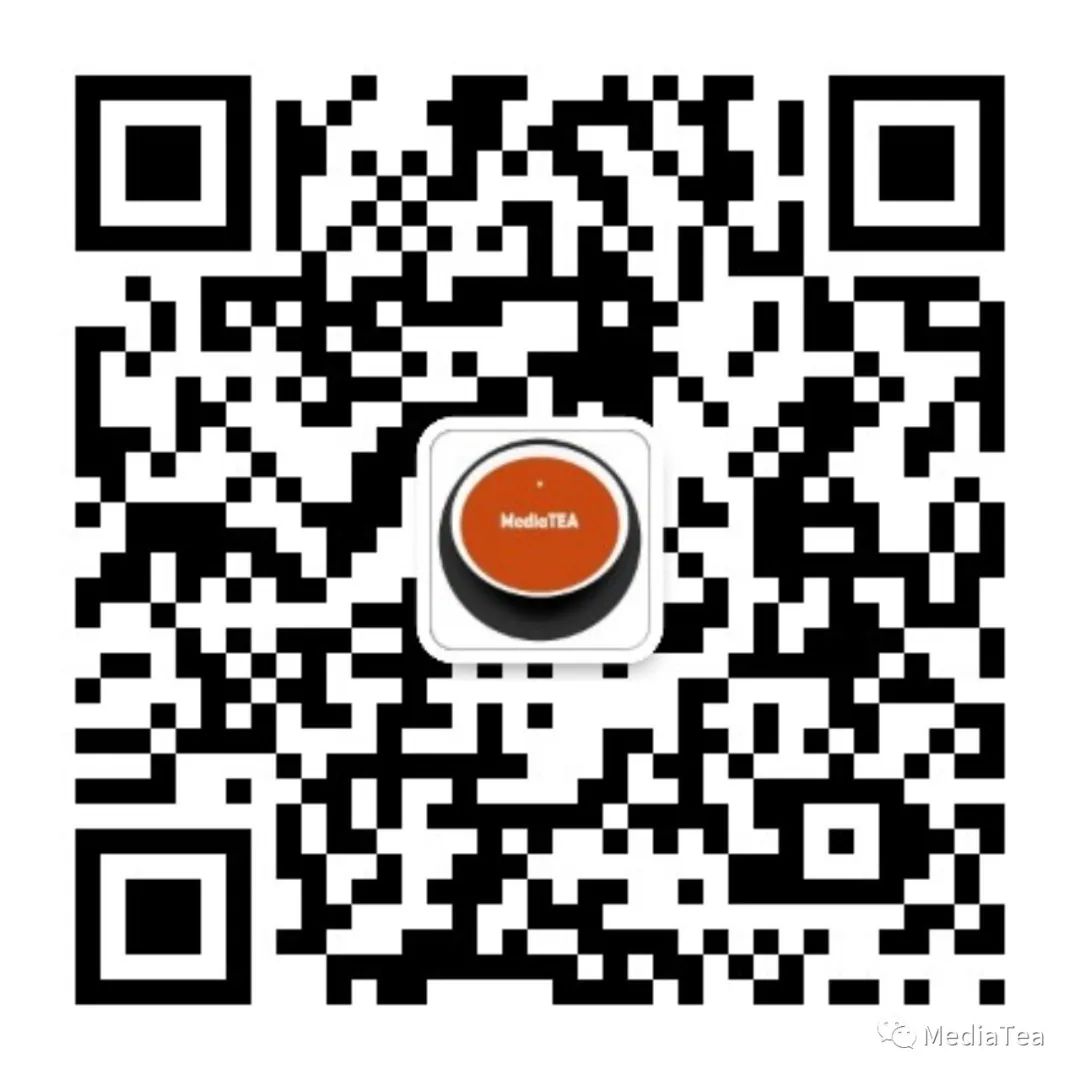
“点赞有美意,赞赏是鼓励”























 478
478

 被折叠的 条评论
为什么被折叠?
被折叠的 条评论
为什么被折叠?








